
Utiliser le panneau braille de VoiceOver sur Mac
Le panneau braille simule une plage braille actualisable, ainsi qu’une traduction linguistique du braille.
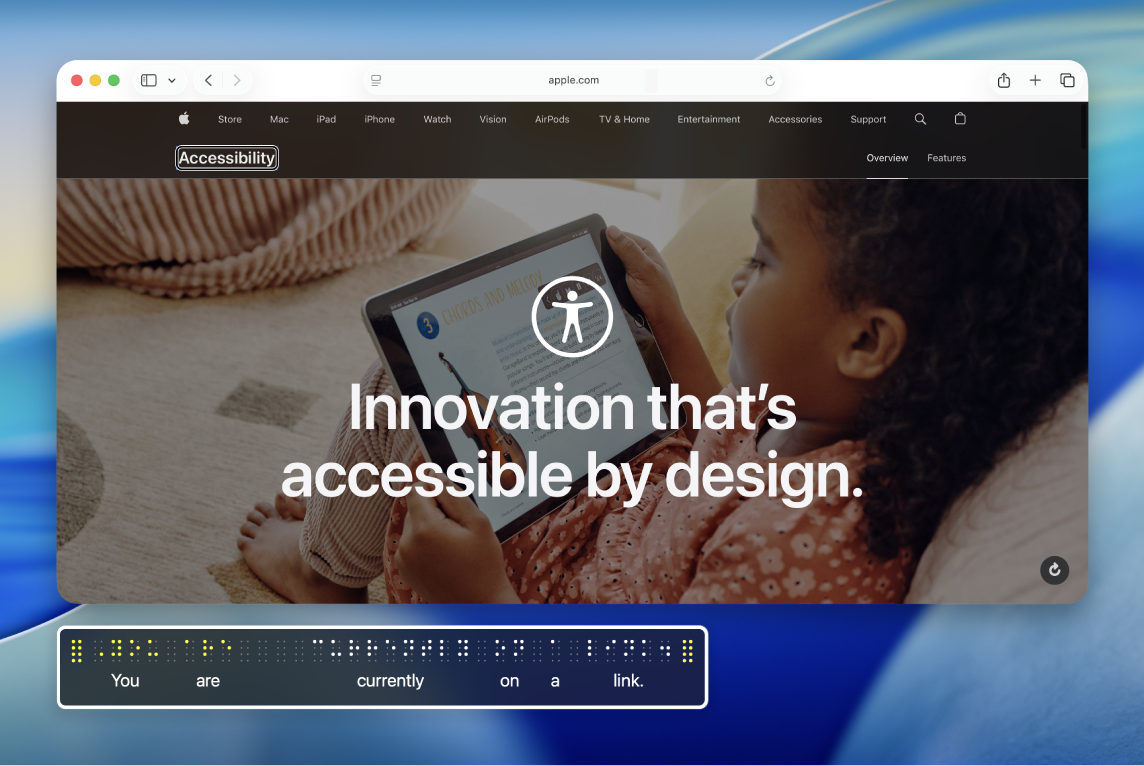
Remarque : VO représente la touche de modification sur laquelle vous appuyez en combinaison avec d’autres touches pour exécuter les commandes VoiceOver. Par défaut, vous pouvez appuyer sur Contrôle et Option en même temps, ou simplement sur Verr. maj.
Afficher ou masquer le panneau
Effectuez l’une des opérations suivantes :
Ouvrez Utilitaire VoiceOver (appuyez sur VO + Fn + F8 lorsque VoiceOver est activé), cliquez sur la catégorie Effets visuels, sur Panneaux et menus, puis choisissez une option dans le menu contextuel « Afficher le panneau braille ».
Par défaut, l’option sélectionnée est Automatiquement et affiche le panneau dès que vous connectez une plage braille actualisable à votre Mac.
Appuyez sur VO + Fn + Commande + F9 pour afficher ou masquer le panneau.
Cette commande permet d’activer ou de désactiver le réglage dans Utilitaire VoiceOver. Si vous souhaitez que le panneau s’affiche chaque fois que vous connectez une plage, choisissez de nouveau ce réglage dans Utilitaire VoiceOver.
Pour afficher ou masquer le panneau braille, le panneau légende et le curseur VoiceOver, appuyez sur VO + Fn + Commande + F11.
Déplacer ou redimensionner le panneau
Appuyez sur VO + Maj + Fn + F9 jusqu’à ce que vous entendiez l’action que vous souhaitez réaliser.
Par exemple, si vous entendez « redimensionnement », mais que vous souhaitez plutôt déplacer le panneau Braille, appuyez de nouveau sur les touches jusqu’à entendre « déplacement ».
Appuyez simultanément sur la touche de modification VoiceOver et sur les flèches pour déplacer ou redimensionner le panneau Braille.
Une fois terminé, appuyez sur la touche Esc. ou Fn + Tab.
Un panneau braille redimensionné peut afficher plus de cellules que la plage braille connectée. Dans ce cas, les cellules sur la plage braille connectée sont jaunes dans le panneau braille, et celles qui ne sont pas sur la plage braille connectée sont blanches.
Le panneau Braille affiche le contenu de l’écran même si vous désactivez la parole.
Téléchargez ce guide en format Braille Ready : BRF (en anglais)